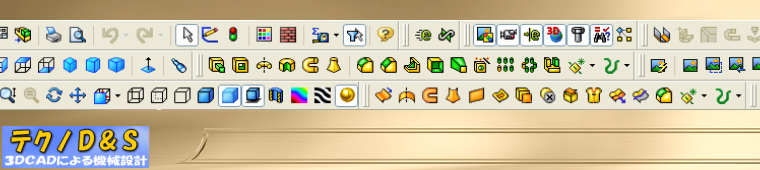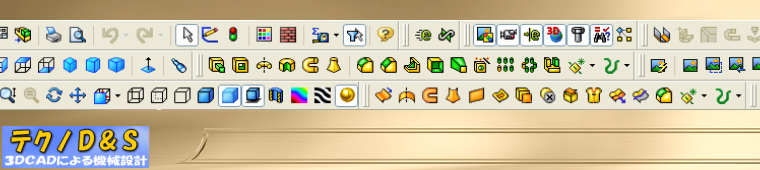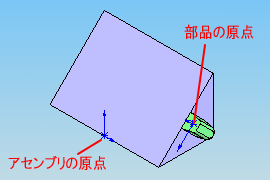 |
|
 |
1)緑色の部品を部品の原点ではなく、アセンブリの原点に合わせて、Parasolidデータとして保存したい。
|
|
2)Part2(緑色の部品)を選択して構成部品編集モードに入ります。
|
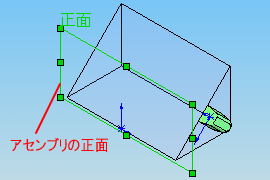 |
|
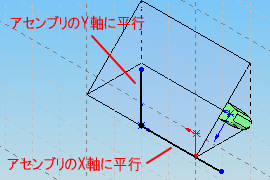 |
3)アセンブリのデフォルト正面をスケッチ平面としてスケッチを開始します。
|
|
4)アセンブリの原点を起点にして、アセンブリのX軸およびY軸に平行な線分をスケッチします。
|
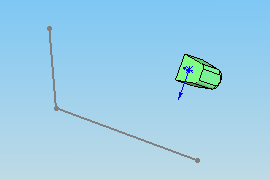 |
|
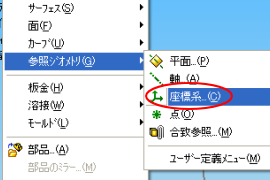 |
5)スケッチを閉じた後、部品ファイルを開きます。
|
|
6)挿入 → 参照ジオメトリ → 座標系 を選択します。
|
 |
|
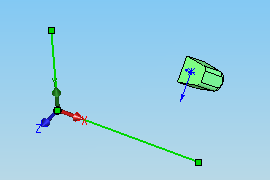 |
7)先ほど作成したスケッチの該当部分を選択します。8)の図を参照
|
|
8)参照トライアド(座標軸)がアセンブリの原点に対応する位置に表示されます。
|
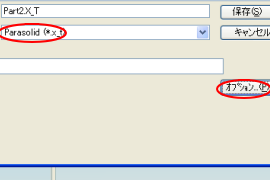 |
|
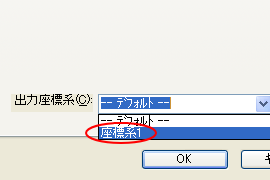 |
9)指定保存でParasolidで保存します。この際、右下のオプションを指定します。
|
|
10)出力座標系を作成した“座標1”にします。
|
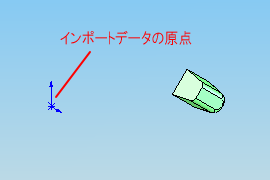 |
|
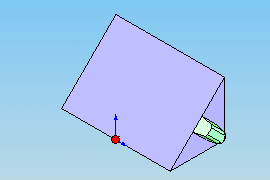 |
11)Parasolidデータを読み込むと原点がアセンブリの原点に対応した位置になっています。
|
|
12)アセンブリに挿入すると合致を付けなくても適切な位置に配置されます。 |